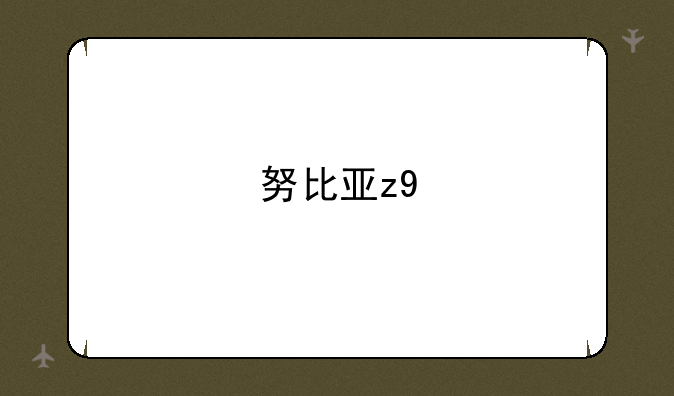Win7系统打印机安装全攻略:告别打印难题
- 1、一、准备工作:必备条件及驱动下载
- 2、二、安装方法一:使用Windows自带的“添加打印机”功能
- 3、三、安装方法二:使用打印机自带的安装光盘
- 4、四、安装方法三:手动安装打印机驱动
- 5、五、常见问题及解决方法
- 6、六、结语:打印机安装不再是难题
懂科数码网小编整理了以下关于 [] 一些相关资讯,欢迎阅读!

还在为Win7系统下安装打印机而苦恼吗?别担心!这篇攻略将手把手教你完成Win7打印机安装,无论你是经验丰富的电脑高手,还是对电脑操作不太熟悉的入门小白,都能轻松学会。我们将涵盖各种安装方式,并提供针对常见问题的解决方案,确保你能够顺利完成打印机安装并开始打印工作。
一、准备工作:必备条件及驱动下载
在开始安装之前,我们需要做好一些准备工作。首先,确保你的打印机已连接到电脑,并正确安装好打印机电源线及数据线(USB或网络连接)。其次,你需要找到打印机的驱动程序。通常情况下,驱动程序可以在打印机厂商的官方网站上下载。记住,下载驱动时一定要选择与你的Win7系统(32位或64位)相匹配的版本,否则可能无法安装。
有些老旧型号的打印机可能在官网上找不到Win7的驱动,这时可以尝试搜索“Windows 7 兼容驱动程序”或寻找驱动精灵等第三方驱动安装工具。当然,使用第三方工具存在一定的风险,建议谨慎操作,并选择信誉良好的软件。
二、安装方法一:使用Windows自带的“添加打印机”功能
这是最常见也是最简单的一种安装方法。首先,在Win7系统桌面上,右键点击“计算机”,选择“管理”。
在打开的“计算机管理”窗口中,找到“设备管理器”,展开“打印队列”。如果你的打印机已经连接并被系统识别,你可能会在这里看到它,但如果没有安装驱动,它将显示为带有黄色感叹号的设备。如果没有看到你的打印机,请检查打印机连接及电源。
接下来,点击“开始”菜单,然后点击“控制面板”。在控制面板中,找到“硬件和声音”,然后点击“查看设备和打印机”。
在“设备和打印机”窗口中,点击“添加打印机”。系统会自动搜索连接的打印机。如果系统能找到你的打印机,直接选择它并安装驱动即可。如果找不到,选择“我的打印机不在列表中”。
按照系统提示,选择你的打印机厂商及型号,然后浏览到先前下载好的驱动程序位置进行安装。安装完成后,系统会自动进行测试打印,确认打印机是否能够正常工作。
三、安装方法二:使用打印机自带的安装光盘
很多打印机都配有安装光盘。这种方法相对简单,只需将光盘插入电脑光驱,然后按照光盘上的提示进行安装即可。通常情况下,光盘会引导你完成驱动程序的安装和打印机设置。
需要注意的是,使用光盘安装驱动程序可能需要管理员权限。如果遇到权限问题,管理员身份运行安装程序。
四、安装方法三:手动安装打印机驱动
如果两种方法都无法解决问题,或者你的打印机驱动需要手动安装,你可以尝试手动安装驱动程序。具体步骤如下:在“添加打印机”窗口中,选择“我的打印机不在列表中”,然后选择“从磁盘安装”。
浏览到下载好的打印机驱动程序所在的文件夹,选择驱动程序文件(通常是.inf文件)进行安装。安装完成后,系统会自动检测并安装打印机。
五、常见问题及解决方法
在Win7系统下安装打印机,有时可能会遇到一些问题,例如:驱动程序安装失败、打印机无法连接、打印输出错误等。遇到问题时,首先检查打印机电源线和数据线是否连接正常,打印机是否处于开启状态。如果问题依然存在,可以尝试重新启动电脑,或者重新安装驱动程序。如果问题仍然无法解决,请参考打印机厂商提供的技术支持文档或联系客服寻求帮助。
六、结语:打印机安装不再是难题
通过步骤,相信你已经能够轻松完成Win7系统下打印机的安装了。记住,选择正确的驱动程序至关重要,如有任何疑问,请随时查看打印机厂商的官方网站或联系他们的客服人员。希望这篇攻略能帮助你顺利解决打印难题,祝你打印愉快!
声明:本站所有文章资源内容,如无特殊说明或标注,均为采集网络资源。如若本站内容侵犯了原著者的合法权益,可联系本站删除。